ถ้าไฟล์งานนําเสนอของคุณมีขนาดใหญ่เกินไป ให้ลองใช้เคล็ดลับต่อไปนี้เพื่อให้สามารถจัดการได้มากขึ้น
บีบอัดรูปภาพในงานนําเสนอของคุณ
-
เลือกรูปภาพในเอกสารของคุณ แท็บ รูปแบบรูปภาพ จะปรากฏขึ้น
-
บนแท็บ รูปแบบรูปภาพ ในกลุ่ม ปรับ ให้เลือก บีบอัดรูปภาพ
-
ภายใต้ ตัวเลือกการบีบอัด ให้เลือกทําอย่างใดอย่างหนึ่งต่อไปนี้
-
ตรวจสอบให้แน่ใจว่าไม่ได้เลือก นําไปใช้กับรูปภาพนี้เท่านั้น เพื่อให้การเปลี่ยนแปลงที่คุณทําที่นี่จะนําไปใช้กับรูปภาพทั้งหมดในเอกสาร
-
เลือก ลบพื้นที่ครอบตัดรูปภาพ ตัวเลือกนี้จะเอาข้อมูลรูปภาพที่ครอบตัดออก แต่โปรดทราบว่าถ้าคุณลบข้อมูลที่ครอบตัดรูปภาพ คุณจะไม่สามารถคืนค่าได้
-
ภายใต้ ความละเอียด ให้เลือก ใช้ความละเอียดเริ่มต้น
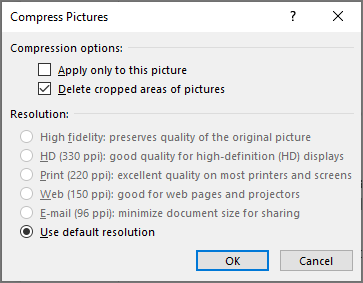
-
บีบอัดรูปภาพในงานนําเสนอของคุณ
-
เลือกรูปภาพในเอกสารของคุณ แท็บ รูปแบบรูปภาพ จะปรากฏขึ้น
-
บนแท็บ รูปแบบรูปภาพ ในกลุ่ม ปรับ ให้เลือก บีบอัดรูปภาพ
-
ภายใต้ ตัวเลือกการบีบอัด ให้เลือกทําอย่างใดอย่างหนึ่งต่อไปนี้
-
ตรวจสอบให้แน่ใจว่าไม่ได้เลือก นําไปใช้กับรูปภาพนี้เท่านั้น เพื่อให้การเปลี่ยนแปลงที่คุณทําที่นี่จะนําไปใช้กับรูปภาพทั้งหมดในเอกสาร
-
เลือก ลบพื้นที่ครอบตัดรูปภาพ ตัวเลือกนี้จะเอาข้อมูลรูปภาพที่ครอบตัดออก แต่โปรดทราบว่าถ้าคุณลบข้อมูลที่ครอบตัดรูปภาพ คุณจะไม่สามารถคืนค่าได้
-
-
ภายใต้ ความละเอียด ให้เลือก ใช้ความละเอียดเริ่มต้น
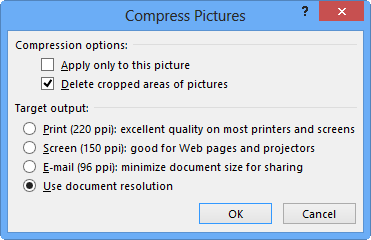
ลบข้อมูลการแก้ไขรูปและความละเอียดเริ่มต้นที่ต่ํากว่า
ตามค่าเริ่มต้น เมื่อคุณแก้ไขรูป ข้อมูลจากต้นฉบับจะถูกเก็บไว้ (เพื่อให้แน่ใจว่าสามารถคืนค่ารูปได้) การละทิ้งหมายความว่าคุณไม่สามารถคืนค่าการเปลี่ยนแปลงที่คุณทํา แต่จะลดขนาดไฟล์ของคุณ การลดความละเอียดเริ่มต้นสําหรับรูปยังช่วยลดขนาดไฟล์โดยรวมของคุณอีกด้วย
-
ไปที่ ตัวเลือก > ไฟล์ > ขั้นสูง
-
ภายใต้ ขนาดและคุณภาพของรูป ให้ทําดังต่อไปนี้:
-
เลือก ละทิ้งข้อมูลการแก้ไข ตัวเลือกนี้จะเอาข้อมูลที่เก็บไว้ซึ่งใช้คืนค่ารูปกลับสู่สถานะเดิมหลังจากที่มีการแก้ไข โปรดทราบว่าถ้าคุณละทิ้งข้อมูลการแก้ไข คุณจะไม่สามารถคืนค่ารูปภาพหลังจากที่คุณแก้ไขแล้วได้
-
ตรวจสอบให้แน่ใจว่าไม่ได้เลือก ไม่บีบอัดรูปภาพในไฟล์
-
ในรายการ ความละเอียดเริ่มต้น ให้เลือกความละเอียดที่ 150ppi หรือต่ํากว่า
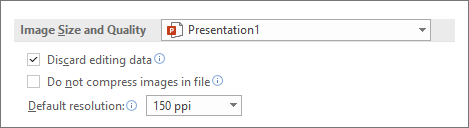
-
ลดชุดอักขระของฟอนต์ฝังตัว
เมื่อต้องการทําให้งานนําเสนอของคุณแชร์กับผู้อื่นที่ไม่มีฟอนต์เดียวกันในระบบของพวกเขาเป็นเรื่องปกติที่จะฝังฟอนต์ที่คุณใช้ อย่างไรก็ตาม ฟอนต์ฝังตัวจะเพิ่มขนาดไฟล์ของคุณ เมื่อต้องการลดขนาดไฟล์ที่เพิ่มขึ้น ให้ฝังเฉพาะอักขระที่ใช้ในงานนําเสนอ
-
ไปที่ ตัวเลือก > ไฟล์ > บันทึก
-
ภายใต้ รักษาความเที่ยงตรงเมื่อแชร์งานนําเสนอนี้ ให้เลือก ฝังฟอนต์ในไฟล์ แล้วเลือก ฝังเฉพาะอักขระที่ใช้ในงานนําเสนอ
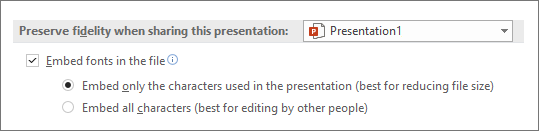
หมายเหตุ: ถ้าคุณใช้ฟอนต์แบบกําหนดเองและต้องการให้ผู้อื่นแก้ไขงานนําเสนอ ให้เลือก ฝังอักขระทั้งหมด










